Как вставить в Инстаграм ссылку ВК: несколько способов
Автор Лиза Тинькова На чтение 8 мин. Опубликовано
В социальной сети Instagram зарегистрировано огромное количество пользователей. По последним подсчетам, количество участников платформы превысило отметку в 1 миллиард. Сюда можно отнести блогеров, предпринимателей и просто обычных людей. Помимо аккаунта в Инстаграме, у всех этих людей наверняка есть страницы в других социальных сетях. Это и неудивительно, потому что у каждого современного человека имеются аккаунты во многих популярных сервисах. Из-за этого иногда возникает вопрос: а как вставить в Инстаграм ссылку ВК? Ответ – выполнить действий из инструкции, представленной далее.
Содержание
- Все способы, как в Инстаграм указать ссылку на ВК
- Оставить в био
- Использовать конструктор ссылок
- Рассылка в директ
- Как удалить эту ссылку?
- Как в ВК оставить ссылку на Инстаграм
- В разделе личная информация
- В статусе аккаунта
- В закрепленном посте на стене
Все способы, как в Инстаграм указать ссылку на ВК
Существует несколько способов, позволяющих разместить ссылку на страницу ВКонтакте в Instagram. О каждом из таких вариантов мы подробно расскажем далее. Чтобы не допустить ошибок, рекомендуем внимательно читать инструкции.
О каждом из таких вариантов мы подробно расскажем далее. Чтобы не допустить ошибок, рекомендуем внимательно читать инструкции.
Оставить в био
Проще всего указать ссылку в био, то есть в шапке профиля. Этот способ позволит видеть страницу для связи не только подписчикам, но и случайным посетителям вашего аккаунта. В этом случае не придется применять дополнительные сервисы для сокращения URL-адреса. Всё делается через стандартный функционал приложения.
Вот, кстати, пошаговая инструкция:
- Переходим в приложение ВК и копируем ссылку на страницу. Для этого в новой версии программы открываем раздел с профилем, а после удерживаем палец на ID страницы (или уникальном имени). В появившемся окошке выбираем «Копировать». При успешном выполнении действий на экране появится уведомление о том, что URL скопирован в буфер обмена.
- Теперь заходим в мобильное приложение Instagram. Нажимаем на кнопку «Редактировать профиль». В поле «Сайт» или «Website» вставляем только что полученный адрес.
 Просто удерживаем палец на строке и выбираем «Вставить».
Просто удерживаем палец на строке и выбираем «Вставить». - Сохраняем изменения, нажав по галочке в углу экрана.
Если вы выполняете все действия с компьютера или мобильного браузера, то данная инструкция вам также подходит. Только для копирования ссылки на страницу просто перейдите на нее, а после выделите адресную строку браузера и воспользуйтесь горячей клавишей Ctrl+C.
Использовать конструктор ссылок
В последнее время стали набирать популярность конструкторы ссылок. Это специальные платформы, позволяющие из готовых шаблонов создавать так называемые микролендинги, то есть страницы-визитки. Мы рекомендуем использовать надежный онлайн-сервис Onlypult.
Попробовать бесплатно
При помощи встроенных инструментов вы сможете сделать красивый сайт, ссылку на который спокойно укажите в описании профиля. Однако главное преимущество таких конструкторов состоит в том, что на странице можно разместить сразу несколько URL-адресов. Например, на профиль ВКонтакте, аккаунт в Viber или Telegram. Также можно прикрепить подробное описание, рассказать о сферах вашей деятельности и работы. А благодаря встроенным шаблонам и иконкам получится сделать все максимально красиво и современно.
Например, на профиль ВКонтакте, аккаунт в Viber или Telegram. Также можно прикрепить подробное описание, рассказать о сферах вашей деятельности и работы. А благодаря встроенным шаблонам и иконкам получится сделать все максимально красиво и современно.
После завершения работы копируем линк на страницу-визитку и размещаем его в описании профиля. То есть переходим в мобильное приложение Instagram, нажимаем «Редактировать профиль» и в поле «Сайт» вставляем полученный адрес.
Рассылка в директ
Если добавить ссылку в шапку профиля по каким-то причинам не получилось, то ее просто можно разослать подписчикам в личные сообщения, то есть в Direct. Но вручную все делать крайне неудобно, поэтому мы рекомендуем использовать специальные сервисы рассылок. Например, довольно известный сайт Tooligram.
Попробовать бесплатно
Это не просто сайт, который позволяет массово отправлять URL-адреса, но и удобная платформа для общего продвижения профиля. При первом использовании необходимо пройти регистрацию, указав адрес электронной почты и создав надежный пароль.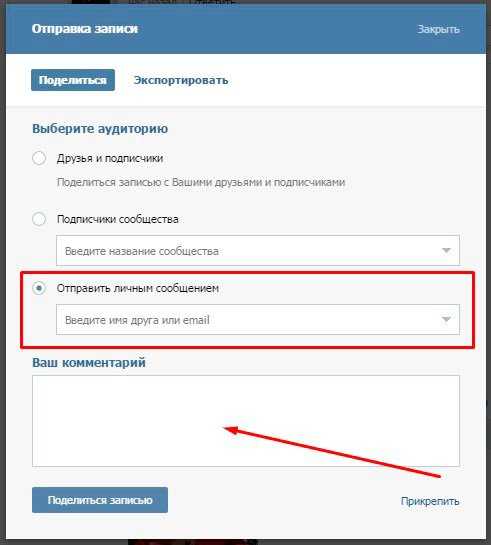 После чего обращаем внимание на боковое меню и находим пункт «Рассылки в Direct».
После чего обращаем внимание на боковое меню и находим пункт «Рассылки в Direct».
Кликаем по нему и настраиваем необходимые параметры. Во-первых, придумываем хороший текст, который будет привлекать внимание пользователей. Во-вторых, настраиваем время автоматической рассылки. Ну и в-третьих, указываем активный линк на страницу ВК.
Как удалить эту ссылку?
Иногда встречаются ситуации, когда нужно удалить добавленную ранее ссылку в профиле. Что же тогда делать? Ответ – выполнить действия из инструкции, представленной далее:
- Открываем приложение Инстаграм.
- Переходим в раздел с профилем, нажав по иконке человека в нижней панели.
- Выбираем «Редактировать профиль».
- Убираем добавленный линк с графы «Сайт» или «Website». Просто нажимаем по соответствующему полю и при помощи стрелки на клавиатуре стираем ссылку.
- Сохраняем изменения, нажав по галочке в углу экрана.
Вот и все. Теперь в вашем профиле не будет отображаться URL с переходом на страницу ВКонтакте.
Как в ВК оставить ссылку на Инстаграм
Теперь давайте рассмотрим немного другой вариант и разберемся, как ВКонтакте сделать ссылку на Инстаграм. Здесь также можно использовать разные способы, о которых мы подробно расскажем далее.
В разделе личная информация
Удобнее всего добавлять ссылку на Instagram в разделе «Личная информация». Так другие пользователи сразу будут видеть нужный URL и при необходимости переходить в ваш профиль.
Чтобы сделать все правильно, предлагаем воспользоваться пошаговой инструкцией:
- Открываем мобильное приложение ВК.
- Переходим в меню с профилем, нажав по значку человека в нижней панели.
- Выбираем «Редактировать».
- Нажимаем по пункту «Контакты».
- Листаем вниз страницы и обращаем внимание на поле «Личный сайт». Сюда и вставляем линк на Инстаграм. Кто не знает, чтобы его скопировать, необходимо открыть страницу Instagram в браузере, а после выделить адресную строку.
- Сохраняем изменения, нажав по синей галочке в углу экрана.

Существует и другой вариант, но его удобнее использовать с компьютера. Но так как большинство пользователей заходят в социальные сети с телефона, то вот пошаговая инструкция для смартфонов:
- Открываем браузер и переходим на официальный сайт ВКонтакте.
- Выполняем авторизацию в собственной странице, указав номер телефона и пароль.
- Нажимаем по трем точкам в углу веб-обозревателя и выбираем «Версия для ПК» или «Полноэкранный режим». Всё опять-таки зависит от используемого браузера.
- В боковом меню находим пункт «Моя страница» и нажимаем по нему.
- Под аватаркой профиля выбираем «Редактировать».
- В правой части экрана кликаем «Контакты».
- Листаем в конец страницы и возле иконки Instagram нажимаем «Добавить».
- Выполняем авторизацию в собственном аккаунте Инстаграма и предоставляем запрашиваемые разрешения.
- В нижней части экрана нажимаем «Сохранить».
После чего нужная ссылка будет добавлена в описание страницы.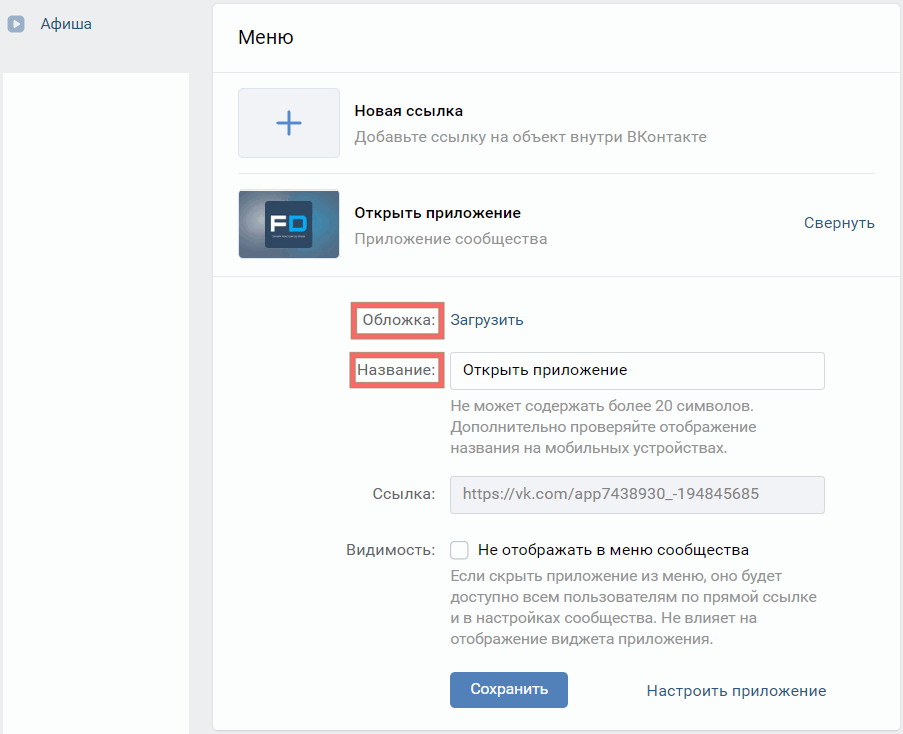 Любой человек сможет по ней нажать и открывать ваш профиль в Инстаграм.
Любой человек сможет по ней нажать и открывать ваш профиль в Инстаграм.
В статусе аккаунта
Некоторые пользователи предпочитают просто написать название аккаунта в Инстаграм в статусе ВК. Это также можно сделать, однако при этом ссылка будет не кликабельна.
Вот пошаговая инструкция для данного способа:
- Открываем мобильное приложение ВКонтакте.
- Переходим в раздел с личным профилем, нажав по значку человека в нижней панели.
- В верхней части страницы выбираем «Расскажите о себе».
- В появившееся поле вставляем линк на профиль. Можно просто указать логин, например, так: «Мой inst: @login». Тогда другому человеку придется искать вас вручную.
- Подтверждаем изменения, выбрав «Сохранить».
Если оценивать конкретно данный способ, то его нельзя назвать очень удобным. Однако есть одно главное преимущество – название или адрес вашего профиля в Инстаграм будут видеть все посетители страницы.
В закрепленном посте на стене
Оставить ссылку на профиль в закрепленном посте на стене также возможно. Для этого вам достаточно выполнить следующие действия:
Для этого вам достаточно выполнить следующие действия:
- Копируем линк на аккаунт в Instagram.
- Переходим в приложение ВК и открываем раздел с профилем. Напоминаем, что для этого нужно нажать по значку человека в нижней панели.
- Создаем новый пост. Нажимаем «Новая запись», а в поле набора текста вставляем URL-адрес профиля.
- Сохраняем публикацию, кликнув по значку галочки в углу экрана.
Остается закрепить пост и ждать новых подписчиков.
Подводя итоги отметим, что вставить в Инстаграм ссылку ВК можно разными способами. Выберите наиболее подходящий для себя вариант и используйте его.
Можно ли отправить ссылку на Инстаграм в личном сообщении ВК?
Да, такая возможность имеется. Только слишком часто этим заниматься не стоит, потому что можно получить блокировку за спам.
Нужно ли сокращать ссылку на ВК?
Нет, этого делать не требуется. URL отлично открывается и в обычном формате.
Почему ссылка в статусе ВК неактивна?
Это особенности социальной сети. Никак исправить эту ситуацию не получится.
Никак исправить эту ситуацию не получится.
Лиза Тинькова
коммерческий Instagram эксперт. Отвечаю на вопросы и помогаю читателям.
Задать вопрос
Как вставить ссылку в текст «ВКонтакте»? Как написать текстовую ссылку во «ВКонтакте»?
Итак, сегодня мы с вами попробуем разобраться, как вставить ссылку в текст «ВКонтакте». На самом деле занятие довольно простое. Главное знать, что и в каком порядке делать. Попробуем использовать для чужого профиля, а так же группы. Кроме того, рассмотрим возможные причины, по которым нам может понадобиться эта функция. Итак, попробуем вместе сделать ссылку в виде текста «ВКонтакте».
Зачем это нужно?
Начнем, пожалуй, с того, что попробуем разобраться, какие плюсы есть у этого варианта.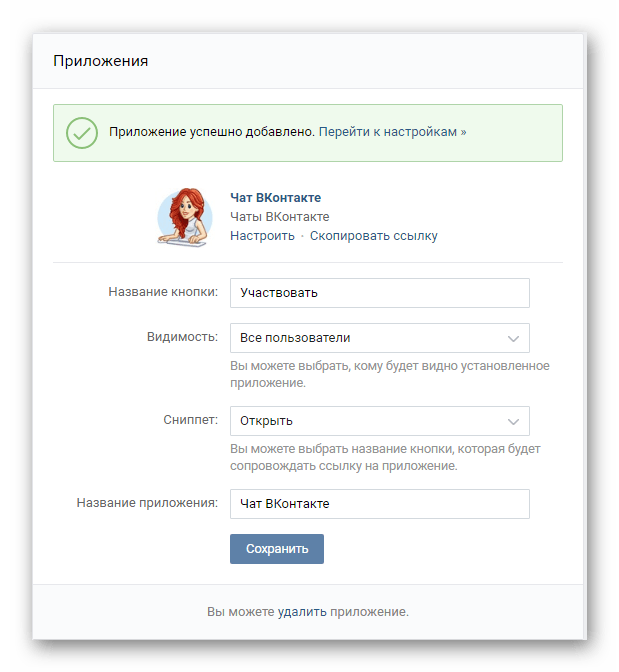 Ведь его для чего-то придумали. Значит, ей нашлось логичное и полезное применение.
Ведь его для чего-то придумали. Значит, ей нашлось логичное и полезное применение.
На самом деле, если вы думаете, как вставить ссылку в текст «ВКонтакте», то, скорее всего, вы хотите кого-то поздравить, прорекламировать группу или, наоборот, оставить негативный отзыв о том или ином человеке/паблике.
На самом деле наша сегодняшняя функция помогает пользователям делать красивые поздравления и посты, анонсы и предупреждения. Отзывы в социальной сети с такими «объектами» — не что иное, как самый лучший и надежный метод убеждения окружающих в своих словах. Давайте посмотрим, как написать текстовую ссылку «ВКонтакте». Но сначала мы подготовимся к этому.
Подготовка
Начнем с того, что правильно проведем все действия, которые нам понадобятся для создания поста, где мы попробуем вставить в текст ссылку «ВКонтакте». На самом деле здесь нам не понадобится ничего необычного или очень сложного.
Начнем с того, что попытаемся придумать оригинальный текст поста. Например, по отношению к пользователю это будет поздравление с днем рождения. А если вы хотите использовать ссылку на группу интернет-магазина, то, например, отзыв о покупке. Придумайте что-нибудь красивое и яркое, что заинтересует окружающих. После этого можно подумать, как сделать текстовую ссылку «ВКонтакте».
Например, по отношению к пользователю это будет поздравление с днем рождения. А если вы хотите использовать ссылку на группу интернет-магазина, то, например, отзыв о покупке. Придумайте что-нибудь красивое и яркое, что заинтересует окружающих. После этого можно подумать, как сделать текстовую ссылку «ВКонтакте».
Нам с вами для этой идеи понадобится не что иное, как номер id-page, который мы будем использовать в своих «корыстных» целях. Вы можете найти его несколькими способами. Об этом мы с вами сейчас поговорим. Затем попробуем на наглядном примере понять, как делается ссылка в виде текста «ВКонтакте».
Для классического пользователя
Для начала попробуем вместе с вами извлечь нужные нам цифры со страницы, скажем, вашего друга, которого мы будем поздравлять с днем рождения. Есть несколько интересных подходов, которые точно помогут нам в решении нашей задачи. Начнем с самого простого метода. Так сказать, с классикой жанра.
С этим сценарием справится даже начинающий пользователь.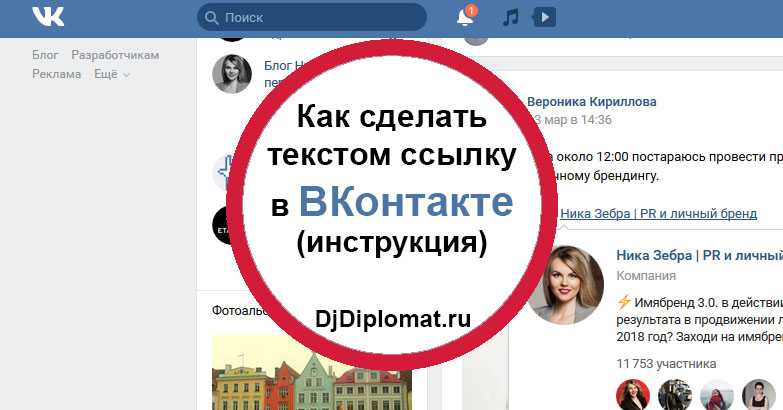 После того, как вы определились, кого будете поздравлять, зайдите на его страницу в социальной сети. Теперь смотрим на адресную строку — там будет некий адрес, который мы сейчас попробуем разобрать. Он будет выглядеть так: vk.com/idxxxxxxx. Наверное, не очень сложно догадаться, что именно из этой записи нам понадобится. Это просто надпись idxxxxxxx. Это идентификационный номер профиля нашего друга. На самом деле можно обойтись и без него, но только если человек есть у вас в друзьях. Как именно? Об этом позже. А пока давайте подумаем, как вставить ссылку в текст «ВКонтакте».
После того, как вы определились, кого будете поздравлять, зайдите на его страницу в социальной сети. Теперь смотрим на адресную строку — там будет некий адрес, который мы сейчас попробуем разобрать. Он будет выглядеть так: vk.com/idxxxxxxx. Наверное, не очень сложно догадаться, что именно из этой записи нам понадобится. Это просто надпись idxxxxxxx. Это идентификационный номер профиля нашего друга. На самом деле можно обойтись и без него, но только если человек есть у вас в друзьях. Как именно? Об этом позже. А пока давайте подумаем, как вставить ссылку в текст «ВКонтакте».
Правда, перед этим стоит отметить один довольно важный момент. Вместо id вы также можете увидеть в профиле вашего друга какое-то слово или набор букв. Это так называемый короткий адрес. Он тоже сойдётся с нашей идеей. Скопируйте его и продолжайте работать над нашим текущим вопросом.
С группой — вариант «простой»
Однако сейчас мы рассмотрим параллельно способ, позволяющий сделать ссылку на группу в своем посте. Все это будет «замаскировано» под текст. Строго говоря, нам также понадобится публичный номер. Сейчас мы с вами рассмотрим несколько способов, которые непременно помогут разобраться в этом нелегком деле.
Все это будет «замаскировано» под текст. Строго говоря, нам также понадобится публичный номер. Сейчас мы с вами рассмотрим несколько способов, которые непременно помогут разобраться в этом нелегком деле.
Начнем, пожалуй, с классического метода. Он ничем не отличается от метода, использованного в случае с нашим другом. Просто откройте главную страницу группы, а затем посмотрите адрес в адресной строке нашего браузера. Он будет иметь примерно следующий вид: vk.com/clubxxxxxxx или vk.com/publicxxxxxxx. Как раз то, что следует за клубом и публикой – это и есть то сочетание, которое нам нужно. Скопируйте его в буфер обмена, после чего можно приступать к работе. Однако если подумать, как вставить ссылку в текст «ВКонтакте», то все может быть немного сложнее, чем вы думаете. Например, если вместо числа у вас отображается слово. Его нельзя использовать как необходимое сочетание, как в случае с нашим днем рождения. Поэтому попробуйте извлечь идентификатор другими способами. Есть только два.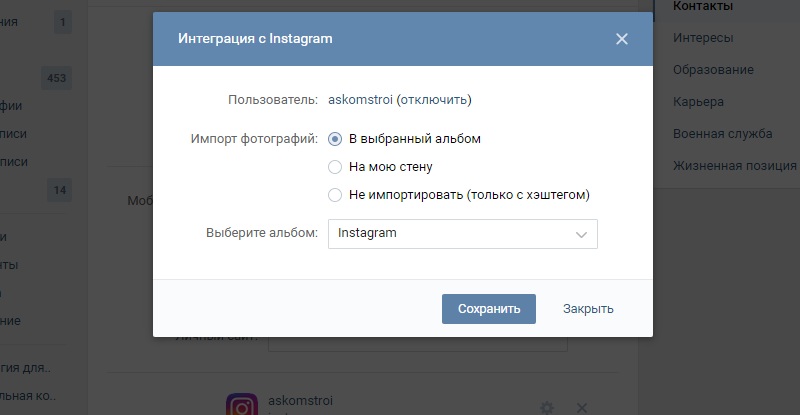 И то, и другое зависит от вашего авторитета на публике. Давайте разбираться с ними быстро.
И то, и другое зависит от вашего авторитета на публике. Давайте разбираться с ними быстро.
Для «рядовых»
Ну, допустим, вы самый обычный пользователь социальной сети. У вас нет ни одной группы, но тем не менее вы хотите иметь ссылку в виде текста «ВКонтакте», которая направляет нас в определенный паблик в следующем пост-ответе. Теперь попробуем разобраться, что делать, если вместо id вы видите так называемый короткий адрес.
На самом деле, нам не нужно долго ломать голову над этим вопросом. Достаточно просто зайти на произвольную видеозапись (музыка, фото и т.д.), а затем посмотреть полученный адрес в строке браузера. Выглядеть это будет примерно так: vk.com/artstorm?z=photo-xxxxxxx_2564825842/album-50986657_0/ред. Здесь ххххххх — это номер, который нам нужен. Вы можете скопировать его или перезаписать для дальнейшего использования.
Админы
А что делать, если вы администратор группы? Неужели нужно изобретать что-то особенное, чтобы получить желаемые фигурки? На самом деле здесь все даже проще, чем когда ты самый обычный пользователь.
Сначала идите в свою группу. Теперь найдите надпись «Реклама группы», а потом посмотрите, что у вас получилось. Адресная строка браузера немного конвертируется, и написанный в ней адрес будет выглядеть примерно так: vk.com/adscreate?page_id=xxxxxxx. Здесь xxxxxxx — не что иное, как нужный нам id-номер. Теперь, когда мы подготовились, давайте попробуем вместе с вами посмотреть, как вставить ссылку в текст «ВКонтакте». Это делается несколькими способами. Мы обсудим их сейчас.
Форма записи
После того, как вы смогли сформировать нужный пост, а также получили так называемый id страницы, который мы конвертируем в текст, можно приступать к выполнению задания. Придумайте место, куда вставить ссылку, а потом как она будет называться. После этого вам нужно будет использовать специальную комбинацию, которая выглядит так: * [адрес профиля (группа) | комментарий]. После того, как вы справились с заданием, можно посмотреть на результат. Он обязательно вас порадует.
Теперь давайте посмотрим на компоненты нашей комбинации.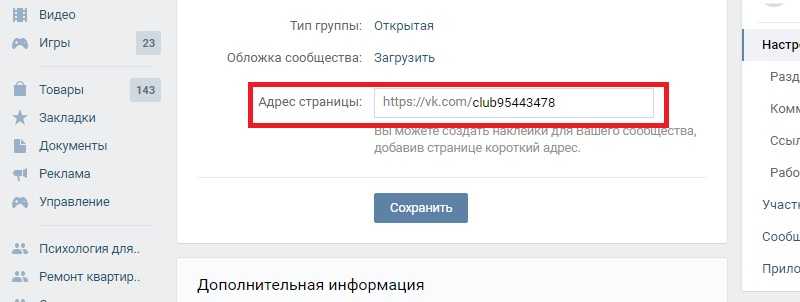 Здесь «Адрес профиля» — это не что иное, как идентификатор страницы, который мы получили ранее. Комментарий — это то слово, которое «перенесет» нас на нужную страницу. На самом деле, это довольно легко понять.
Здесь «Адрес профиля» — это не что иное, как идентификатор страницы, который мы получили ранее. Комментарий — это то слово, которое «перенесет» нас на нужную страницу. На самом деле, это довольно легко понять.
Если у вас есть цель — дать ссылку на профиль пользователя, который есть у вас в «друзьях», то можно просто поставить *, затем выбрать из автоматически открывшегося списка нужного человека, и написать комментарий через пробел бар. Это все. Давайте рассмотрим наглядный пример.
Например
Итак, пытаемся разобраться что к чему. Чтобы решить задачу, вам нужно взять какую-то группу и своего друга. Например, друга зовут Игорь, адрес его страницы: vk.com/idxxxxxxx, тогда он изменит его на vk.com/sssssss, где sssssss — это короткий адрес на латинице. Группа, которую мы постараемся рекламировать, это интернет-магазин детских товаров. Пусть она называется «Детская радость», имеет адрес: vk.com/clubxxxxxxx. Попробуем разобраться, как написать текстовую ссылку «ВКонтакте».
В случае друга пишем пост-поздравление: «Дорогой Игорь (это слово будет «ссылка»), поздравляем Вас с днем рождения. Ничего сложного, правда? На самом деле код будет выглядеть так : «Уважаемый *idxxxxxxx (Игорь) поздравляем Вас с днем рождения. Успехов в карьерном росте!».
Рекламируем группу: «Девочки, я купила в магазине красивую коляску (заменим это слово ссылкой)». Посмотри, может быть, ты найдешь что-то для себя. «Цены радуют, качество тоже.» Теперь давайте попробуем сформировать код вместе с вами. Сделать это довольно просто: «Девочки, я купила красивую коляску в *clubxxxxxxx (магазин), смотрите, может что-то для себя найдете. Можете публиковать посты и смотреть на результат. Вот и все. Теперь вы знаете, как вместо ссылки сделать текст «ВКонтакте»
Бесплатный онлайн-загрузчик — загрузка любого видео с помощью вставки URL-адреса
Бесплатный онлайн-загрузчик — загрузка любого видео с помощью вставки URL-адреса PasteDownload.com Video Downloader — это онлайн-сервис, специально созданный для того, чтобы помочь пользователям легко и бесплатно загружать видео или музыку. Благодаря этому вам больше не нужно сначала устанавливать какое-либо приложение, чтобы иметь возможность загружать нужное видео. Все можно сделать в одном месте и безопасно использовать.
Благодаря этому вам больше не нужно сначала устанавливать какое-либо приложение, чтобы иметь возможность загружать нужное видео. Все можно сделать в одном месте и безопасно использовать.
PasteDownload можно использовать для загрузки нескольких видео с разных веб-сайтов, просто вставив URL-адрес видео, и система обработает его автоматически, даже не нажимая кнопку «Загрузить». Найдите свои любимые видео и загрузите их в виде файлов MP4 с помощью PasteDownload.
Как скачать видео 1ШагЧтобы загрузить видео, следуйте нашим двум пошаговым инструкциям ниже: . Щелкните правой кнопкой мыши и выберите Копировать.
2Step
Теперь вставьте URL видео в соответствующее поле. Затем щелкните правой кнопкой мыши кнопку загрузки , чтобы сохранить видео. Затем начнется загрузка. Вы можете либо указать место хранения на вашем компьютере здесь, либо вы можете найти видео в вашем папка загрузок . Вы также можете выбрать нужное качество видео.
Вы также можете выбрать нужное качество видео.
Paste Download теперь поддерживает более 500 видеосайтов в Интернете. Вы можете прочитать больше об информации здесь Universal Video Downloader. Кроме того, Paste Download также имеет несколько других преимуществ, в том числе:
- Поддержка более 500 видео (универсальный загрузчик видео)
- Поддержка возобновляемой загрузки.
- Безопасно, поскольку пользователям не нужно сначала устанавливать какое-либо программное обеспечение для загрузки видео.
- Реальная кнопка загрузки. Ссылки на скачивание ловушки нет.
- Простой и относительно легкий в использовании.
- Удобная навигация
- Ядро веб-сайта регулярно обновляется.
Вопрос и решение
Безопасна ли PasteDownload?Абсолютно да! PasteDownload — это онлайн-загрузчик видео. Не требуется установка программного обеспечения или приложений. Мы гарантируем, что PasteDownload на 100% безопасен!.
Какой видеосайт поддерживается PasteDownload? PasteDownload поддерживает множество популярных видеосайтов, включая YouTube, Facebook, Twitter, OK.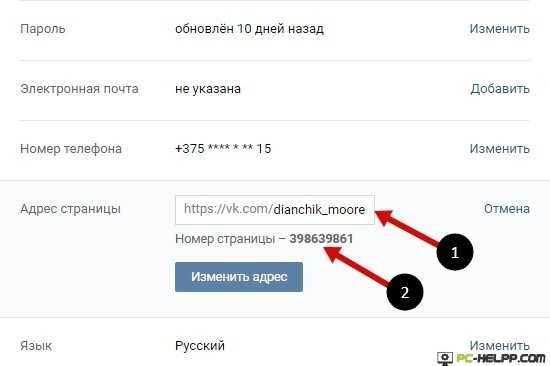 ru, Dailymotion, Vimeo, SnackVideo, ВКонтакте, БилиБили и многие другие. Вы можете сказать ВставитьЗагрузить как «Универсальный загрузчик видео» или «Загрузчик видео с любого сайта» , потому что он поддерживает практически любые популярные видео-сайты.
ru, Dailymotion, Vimeo, SnackVideo, ВКонтакте, БилиБили и многие другие. Вы можете сказать ВставитьЗагрузить как «Универсальный загрузчик видео» или «Загрузчик видео с любого сайта» , потому что он поддерживает практически любые популярные видео-сайты.
PasteDownload поддерживает популярные форматы видео, такие как MP4, MP3, MKV и другие. Вы можете выбрать качество видео в диапазоне от уровня низкого качества 144p до 1080p Full HD, нажав кнопку «Загрузить» перед загрузкой.
Private Video DownloaderЕсли у вас есть частные видео с одной из этих платформ: Facebook, Instagram или VK, которые нельзя скачать обычным загрузчиком. Вы можете использовать следующий частный загрузчик видео:
- Частный загрузчик видео с Facebook.
- Частный загрузчик видео из Instagram.
- Приватный загрузчик видео ВКонтакте.
Почти все видео, как частные, так и общедоступные, можно легко загрузить с помощью вышеуказанных приложений.
Если у вас возникли проблемы с загрузкой видео в PasteDownload, это либо ошибка, либо конкретная проблема, которой не должно быть. Вы всегда можете обратиться в нашу Службу технической поддержки по телефону Контактная форма предоставлена. Пожалуйста, четко опишите, с какой проблемой вы столкнулись. Отправьте снимок экрана с ошибкой, если таковая имеется, включая URL-адрес видео, тип используемого устройства и браузера. Этот отчет важен для ускорения процесса ремонта, который мы будем делать. Обычно мы исправим это менее чем за 24 часа. В зависимости от уровня сложности возникшей проблемы.
All In One Video Downloader (A-Z)
FacebookOkruInstagramImdbEspnFlickrTwitterMashableIzleseneSoundcloudTumblrBuzzfeedBandcampImgur VK.com9GAGTEDPrivate FBPrivate VKPinterestBilibiliNew Ok.ruAnimeMyspaceReddit Vlive.tv Coub.comAparatPrivate IGLikeeAOLKakaoTVKwaiIG StoryNoodlemagazineTopbuzzSnack VideoMSNVkMagDailybuzzKapwingLasextaWave.VideoBitChuteLinkedinVikiBrighteonRumbleLoomLbry.

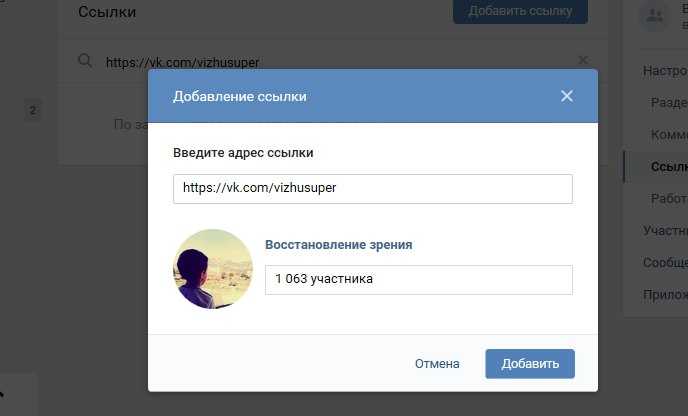 Просто удерживаем палец на строке и выбираем «Вставить».
Просто удерживаем палец на строке и выбираем «Вставить».